📊 엑셀 ARRAYTOTEXT 함수 완벽 활용법 + 실무 예제 2025
엑셀을 사용하다 보면 배열 데이터를 텍스트로 변환해야 할 때가 있죠. 특히 여러 셀의 데이터를 한 번에 텍스트로 만들고 싶을 때 난감하셨을 거예요. 이런 상황에서 ARRAYTOTEXT 함수가 큰 도움이 됩니다! 복잡한 과정 없이 배열을 텍스트로 쉽게 변환할 수 있어요. 😊
[📌] ARRAYTOTEXT 함수는 다양한 셀 범위의 값들을 하나의 텍스트 문자열로 변환해주는 엑셀의 유용한 함수예요.
🔍 ARRAYTOTEXT 함수란 무엇인가요?
ARRAYTOTEXT 함수는 Microsoft 365에서 제공하는 비교적 최신 함수로, 셀 범위나 배열을 취해 텍스트 문자열로 변환해주는 기능을 해요. 이 함수는 데이터 정리, 보고서 작성, 텍스트 분석 등 다양한 상황에서 유용하게 활용할 수 있어요.
특히 여러 셀에 있는 데이터를 하나의 문자열로 합치거나, 동적 배열 함수의 결과를 텍스트로 변환할 때 탁월한 성능을 발휘합니다. 🌟
📝 ARRAYTOTEXT 함수 구문과 인수
ARRAYTOTEXT 함수의 기본 구문은 다음과 같아요:
=ARRAYTOTEXT(배열, [format])각 인수에 대해 자세히 알아볼까요?
ㄱ. 배열: 텍스트로 변환할 셀 범위나 배열이에요. 필수 인수입니다.
ㄴ. [format]: 구분자를 선택하는 인수, 0 (간결) 과 1 (고급) 둘 중 하나를 [선택] 할 수 있어요. 생략시 기본값은 0 입니다. 간결 형식은 쉼표와 공백으로 구분, 고급 형식은 배열 구조를 더욱 명확히 보여주는 방식.
📝 노트: ARRAYTOTEXT 함수는 Microsoft 365 구독자에게만 제공되는 함수이므로, 이전 버전의 엑셀에서는 사용할 수 없어요. 또한 배열이 너무 크면 결과 문자열이 엑셀의 문자 제한(32,767자)을 초과할 수 있으니 주의하세요!
💡 ARRAYTOTEXT 함수 활용 예제
실제 업무에서 ARRAYTOTEXT 함수를 어떻게 활용할 수 있는지 예제를 통해 알아볼게요.
📊 예제 1: 기본 사용법 - 직원 목록 텍스트화
먼저 아래와 같은 직원 정보 데이터가 있다고 가정해볼게요:
A열(이름),B열(부서),C열(직급)
김지은,마케팅,팀장
박준호,개발,선임
이미나,인사,대리
최현우,영업,과장
정다희,회계,사원
윤태식,마케팅,사원
손영진,개발,책임
고은서,인사,주임
한지민,영업,대리
양민준,회계,팀장
장수아,개발,사원
오승현,마케팅,대리이 직원 목록을 텍스트로 변환하고 싶다면:
=ARRAYTOTEXT(A2:A13)
결과: "김지은, 박준호, 이미나, 최현우, 정다희, 윤태식, 손영진, 고은서, 한지민, 양민준, 장수아, 오승현"
기본값으로 지정된 구분자(format 인수)는 0 (간결) 입니다. 그래서, ", " (컴마와 공백) 으로 간결한 텍스트연결이 됩니다. 이렇게 연결된 이름들이 한셀에 표시됩니다.
만약 연결된 텍스트의 배열 구조를 더 확실히 알고 싶다면 두 번째 인수를 1로 설정해요:
=ARRAYTOTEXT(A2:A13, 1)
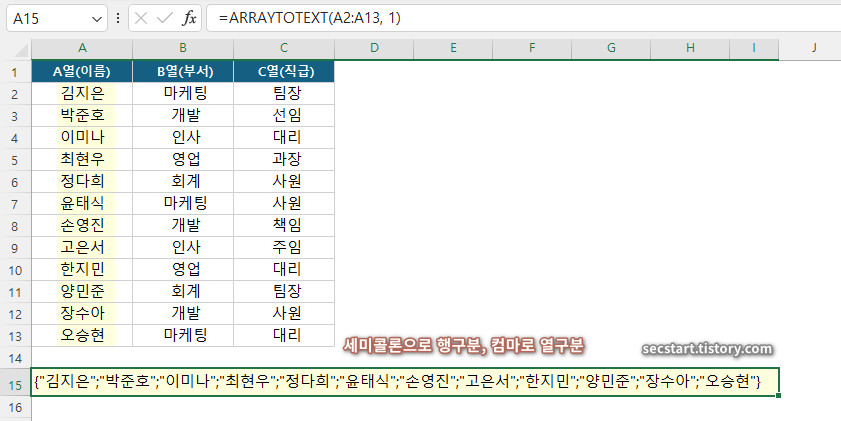
결과: {"김지은";"박준호";"이미나";"최현우";"정다희";"윤태식";"손영진";"고은서";"한지민";"양민준";"장수아";"오승현"}
이렇게 생성된 결과는 배열수식과 같은 구조에요. 중괄호도 포함되어 있어요.
📊 예제 2: 조건부 목록 생성 - 특정 부서 직원만 추출
FILTER 함수와 함께 사용하여 개발부서 직원만 추출해서 텍스트로 표시해볼게요:
=ARRAYTOTEXT(FILTER(A2:A13, B2:B13="개발"))

결과: "박준호, 손영진, 장수아"
이런 식으로 특정 조건에 맞는 데이터만 추출해서 텍스트로 변환할 수 있어요. 😊
📊 예제 3: 보고서 자동화 - 부서별 인원 요약
보고서에 각 부서별 인원을 텍스트로 요약해서 넣고 싶을 때 활용할 수 있어요:
="마케팅 부서: " & ARRAYTOTEXT(FILTER(A2:A13, B2:B13="마케팅"), 0)
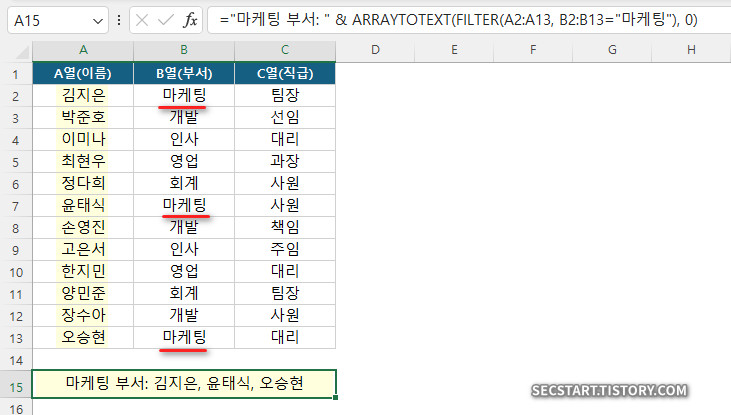
결과: "마케팅 부서: 김지은, 윤태식, 오승현"
이런 식으로 부서별 보고서를 자동으로 생성할 수 있어요. 팀장 보고용 자료나 회의 자료를 만들 때 편리하죠! 👍
⚠️ ARRAYTOTEXT 함수 사용 시 발생할 수 있는 오류
ARRAYTOTEXT 함수를 사용하면서 발생할 수 있는 주요 오류들을 알아보겠습니다:
ㄱ. #VALUE!: format 인수가 올바르지 않을 때 발생해요. format 이 0 이나 1인지 확인하세요.
ㄴ. #NAME?: Microsoft 365 구독이 아닌 이전 버전의 엑셀에서 함수를 사용하려고 할 때 발생할 수 있어요.
ㄷ. 문자 제한 초과: 결과 문자열이 32,767자를 초과하면 문자열이 잘릴 수 있어요. 이는 엑셀의 셀당 문자 제한 때문입니다.
ㄹ. 느린 성능: 너무 큰 배열을 처리할 때 성능이 저하될 수 있으니, 대용량 데이터를 다룰 때는 주의해야 해요.
🔄 ARRAYTOTEXT 함수 대체 방법
ARRAYTOTEXT 함수를 사용할 수 없는 환경이라면 다음과 같은 대체 방법을 고려해볼 수 있어요:
ㄱ. TEXTJOIN 함수: Excel 2019 이상에서 사용 가능한 TEXTJOIN 함수도 비슷한 기능을 제공합니다.
=TEXTJOIN(", ", TRUE, A2:A13)ㄴ. CONCATENATE 함수 + VBA: 더 오래된 엑셀 버전에서는 CONCATENATE 함수나 '&' 연산자와 VBA 를 사용할 수 있어요.
📈 실무에서 ARRAYTOTEXT 함수 활용 팁
ARRAYTOTEXT 함수는 다음과 같은 실무 상황에서 특히 유용합니다:
ㄱ. 보고서 자동화: 데이터 요약을 텍스트로 자동 생성하여 보고서에 포함시킬 수 있어요.
ㄴ. 데이터 내보내기: 특정 데이터를 텍스트 형식으로 내보내 다른 프로그램이나 시스템에서 활용할 수 있어요.
ㄷ. 메일 머지: 이메일이나 문서에 삽입할 데이터 목록을 생성할 때 편리해요.
ㄹ. 데이터 검증: 여러 셀의 값을 빠르게 확인하거나 비교할 때 텍스트로 변환하면 편리합니다.
특히 동적 배열 함수(FILTER, SORT, UNIQUE 등)와 함께 사용하면 강력한 데이터 처리 솔루션을 만들 수 있어요! 🚀
🌟 마무리
ARRAYTOTEXT 함수는 엑셀에서 배열 데이터를 텍스트로 쉽게 변환해주는 강력한 도구예요. 보고서 작성, 데이터 요약, 목록 생성 등 다양한 업무에서 활용하면 작업 효율을 크게 높일 수 있습니다. 특히 다른 동적 배열 함수들과 함께 사용하면 더욱 빛을 발휘해요!
이제 여러분도 ARRAYTOTEXT 함수를 마스터하셨으니, 엑셀 작업이 한결 수월해질 거예요. 다양한 상황에 적용해보면서 자신만의 활용법을 찾아보세요. 😊
작성자: 마늘빵